Incluir otros proyectos de UModel
Cuando necesite generar código a partir de un modelo o importar código fuente a un modelo, deberá incluir en el proyecto de UModel un perfil que corresponda al lenguaje de programación elegido (C#, Java, VB.NET).
Puede incluir proyectos de UModel dentro de otros con el comando Proyecto | Incluir un subproyecto. Como puede ver en la imagen siguiente, hay varios subproyectos .ump (perfiles de lenguaje necesarios para las funciones de ingeniería de código) disponibles en la pestaña Incluir. En el resto de pestañas encontrará subproyectos .ump de los tipos C#, Java y VB.NET organizados por versión.
Para que durante el proceso de ingeniería de código se reconozcan correctamente todos los tipos, asegúrese de que incluye tanto el perfil del lenguaje (por ejemplo, el perfil C#) como el proyecto del tipo en la versión que corresponda (por ejemplo, Microsoft .NET 4.7.1 para C# 7.0). De lo contrario en el proyecto se creará un paquete "Elementos externos desconocidos" que incluirá todos los tipos reconocibles. |
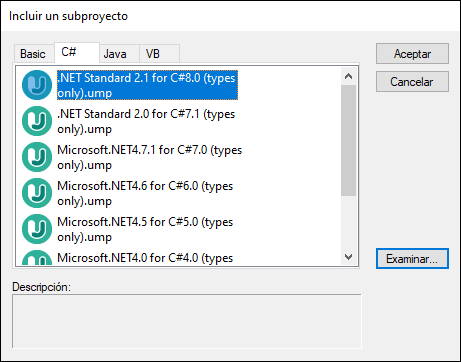
Cuadro de diálogo "Incluir un subproyecto"
Las pestañas y los proyectos de UModel (archivos .ump) que aparecen en el cuadro de diálogo "Incluir un subproyecto" se pueden configurar. UModel obtiene esta información de la siguiente ruta de acceso relativa a la carpeta "Archivos de programa" del sistema: \Altova\UModel2025\UModelInclude. Recuerde que los archivos de proyecto que aparecen en la pestaña Basic existen en la carpeta UModelInclude directamente, mientras que los proyectos de las pestañas Java, VB y C# existen en las correspondientes subcarpetas de la carpeta UModelInclude.
Para ver todos los proyectos que se importaron al proyecto:
•Seleccione el comando de menú Proyecto | Abrir un subproyecto por separado. El menú desplegable enumera todos los subproyectos que forman parte del proyecto.

Para crear una pestaña nueva en el cuadro de diálogo "Incluir un subproyecto":
•Navegue hasta la carpeta \Altova\UModel2025\UModelInclude (relativa a su carpeta Archivos de programa) y cree la carpeta correspondiente a la pestaña que desea crear en el cuadro de diálogo (p. ej. \UModelInclude\micarpeta). El nombre que le asigne a la carpeta será el nombre que toma la pestaña en el cuadro de diálogo "Incluir un subproyecto".
•Copie los archivos .ump pertinentes en la carpeta que acaba de crear para que estén disponibles en el cuadro de diálogo "Incluir un subproyecto".
Para crear una descripción para cada archivo de proyecto de UModel:
•Cree un archivo de texto cuyo nombre debe ser el mismo que el del archivo .ump y guárdelo en la misma carpeta. Por ejemplo, el archivo MiModelo.ump necesita un archivo de texto llamado MiModelo.txt. Asegúrese de que la codificación del archivo es UTF-8.
Para eliminar un subproyecto incluido en el proyecto:
1.Haga clic en el subproyecto incluido en la ventana Estructura del modelo y pulse la tecla Supr.
2.Aparece un aviso preguntando si desea continuar con el proceso de eliminación.
3.Haga clic en Aceptar para eliminar el archivo incluido del proyecto.
Para eliminar o quitar un proyecto del cuadro de diálogo "Incluir un subproyecto":
•Elimine o quite el archivo .ump que desea eliminar de la carpeta correspondiente en el sistema de archivos.